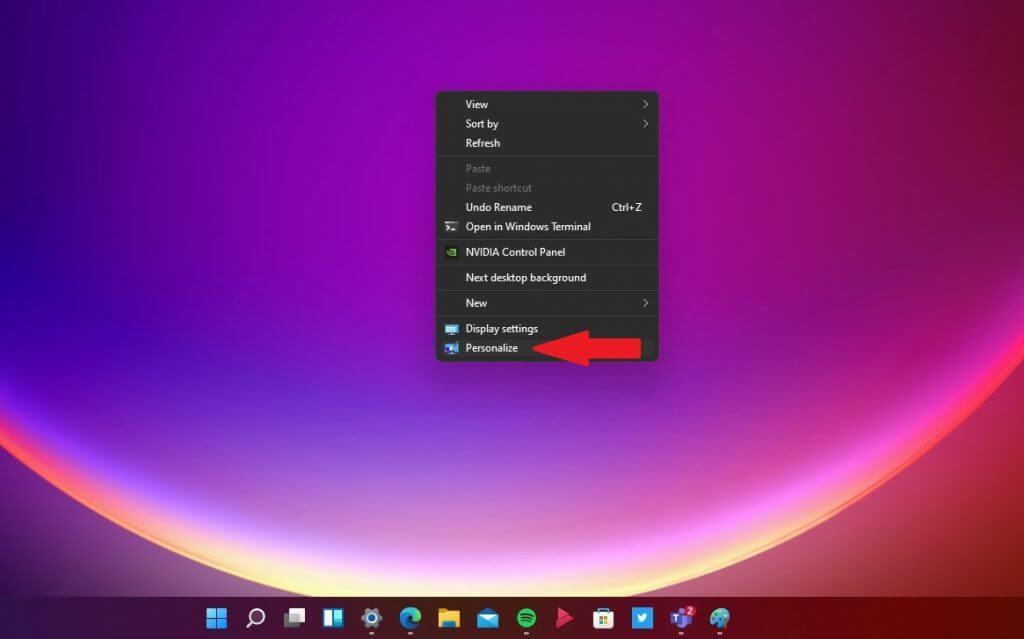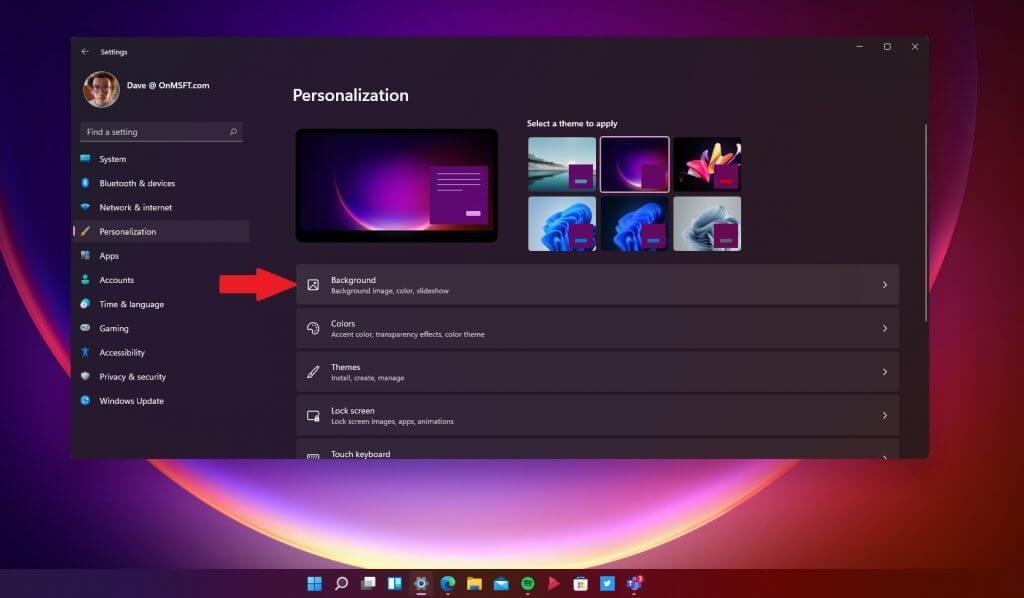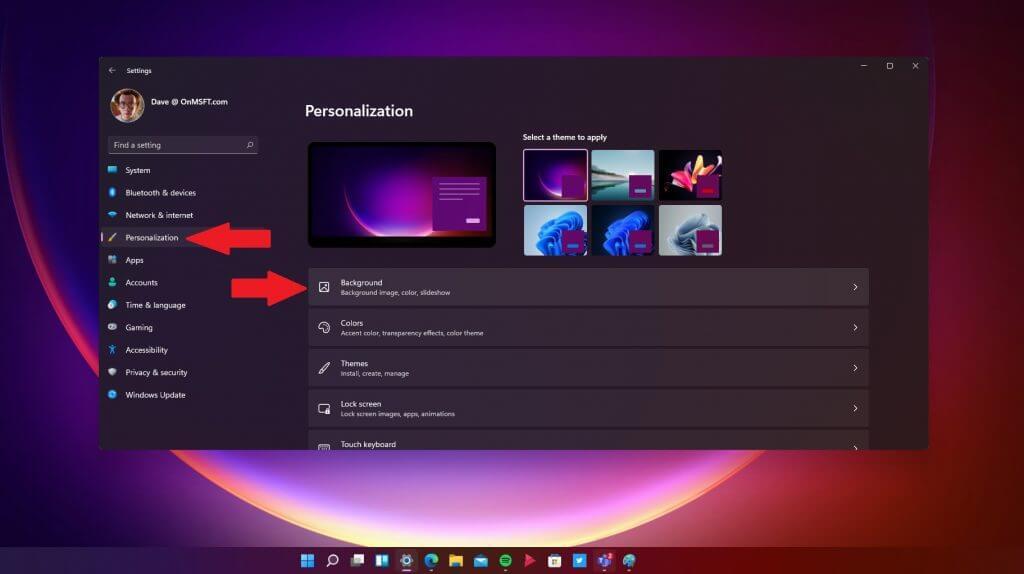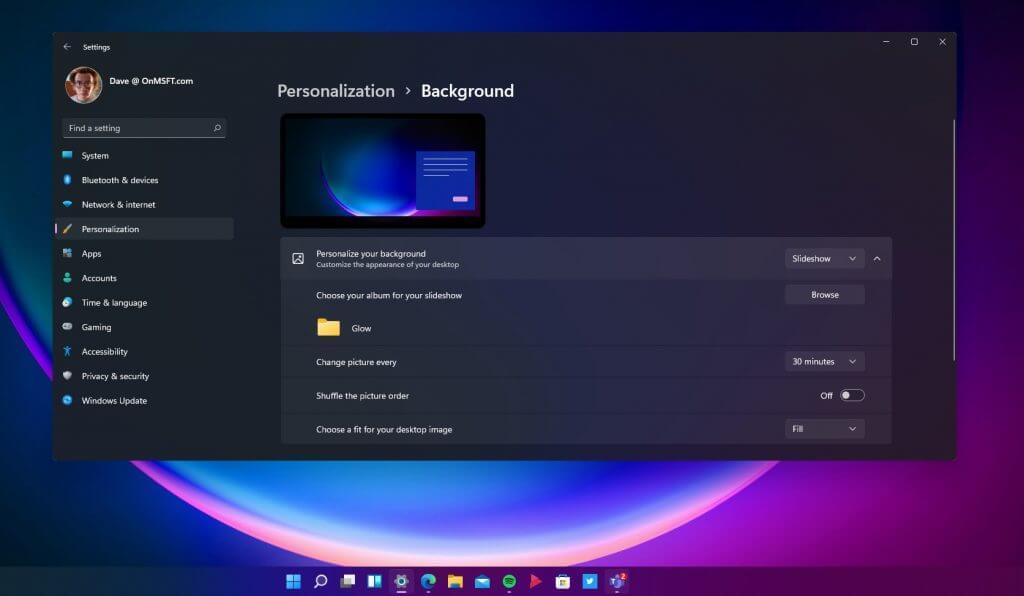Når du vil ændre din baggrund på dit skrivebord, tilbyder den opdaterede Indstillinger-app på Windows 11 et væld af tilpasningsmuligheder, så du kan tilføje din egen personlige flair. Udover at downloade dine yndlingsapps, kan ændring af din baggrund være en af de vigtigste beslutninger for at gøre din pc-opsætning helt unik.
Hvis din pc allerede er oppe og køre på Windows 11 ved hjælp af Windows Insider-programmet lige nu, så er du sandsynligvis allerede godt på vej til at få alt, som du vil have det. Der er allerede masser af tapeter tilgængelige, der giver et nyt bud på de mest grundlæggende Windows-baggrunde.
Skift din baggrund
Heldigvis har processen med at ændre din baggrund ikke ændret sig meget fra Windows 10. Du har et par muligheder for at komme til menuen Baggrund.
Mulighed 1
1. Brug din mus og højreklik hvor som helst på dit Windows-skrivebord, og vælg Tilpas.
2. Vælg Baggrund skal tages til menuen.
Mulighed 2
1. Brug tastaturgenvejen Windows-tast + I.
2. Vælg Personalisering fra venstre rude i indstillingsmenuen.
3. Vælg derefter Baggrund fra højre rude for at blive taget til menuen.
Skift din baggrundsmenu
Fra baggrundsmenuen kan du ændre, hvordan du ser dit skrivebord, ved at vælge muligheder, der inkluderer:
- Tilpas udseendet af din baggrund ved hjælp af et billede, ensfarvet, skab din egen brugerdefinerede farve eller et diasshow.
- Gennemse og vælg et album på din pc med hvilke billeder du vil bruge.
- Skift din baggrund hvert minut, time eller dag. Der er også tilgængelige intervaller på 10 minutter, 30 minutter og 6 timer.
- Mulighed for at blande billedrækkefølgen.
- Vælg en pasform til dit skrivebordsbillede; fyld, pas, stræk, fliser, centrer og spænd.
Hvis du leder efter et sted at finde baggrunde til din Windows-pc eller telefon, så sørg for at tjekke WallPaperHub. Skabt af Michael Gillett, WallPaperHub har et bredt udvalg af billeder i høj kvalitet gratis og tilgængelige i en række tilgængelige opløsninger, såsom 1080p, 1440p, 4K og Ultrawide. Der er en række forskellige Microsoft-centrerede samlinger tilgængelige, inklusive Windows 11, Surface, Office + Fluent Design og Ninja Cat originaler.
Sørg for at tjekke de nye Windows 11-tastaturgenveje og alt hvad du behøver at vide om Android-apps på Windows 11.
Hold dig opdateret, mens vi dykker dybt ned i flere Windows 11-nyheder og -funktioner, efterhånden som de frigives.
FAQ
Hvordan ændrer jeg baggrunden på messenger?
På indstillingssiden kan du se flere sektioner. Dette inkluderer “Tilpasning”, “Chatinfo”, “Flere handlinger” og “Privatliv og support”. Under “Tilpasning” vil du se en “Tema” mulighed. Indstillingen “Tema” giver dig mulighed for at ændre din Messenger-baggrund.
Hvordan ændrer jeg baggrundsbilledet på mit skrivebord?
Skift dit skrivebordsbaggrundsbillede. Vælg Start > Indstillinger > Tilpasning > Baggrund, og vælg derefter et billede, ensfarvet, eller opret et diasshow med billeder. Vil du have flere skrivebordsbaggrunde og -farver?
Hvordan ændrer jeg baggrunden for mit zoom-profilbillede?
Log ind på Zoom desktop-klienten. Klik på dit profilbillede, og klik derefter på Indstillinger. Vælg Baggrunde og filtre. Bemærk: Hvis du ikke har fanen Virtuel baggrund, og du har aktiveret den på webportalen, skal du logge ud af Zoom-skrivebordsklienten og logge på igen.
Hvordan ændrer jeg baggrunden for en video eller lyd?
Skift din baggrund, før et møde starter. Mens du konfigurerer din video og lyd, før du deltager i et møde, skal du vælge Baggrundsfiltre . Det er lige under videobilledet. Dine baggrundsindstillinger vises til højre. Vælg Slør for at sløre din baggrund.
Hvad er min skrivebordsbaggrund (tapet)?
Din skrivebordsbaggrund (også kaldet tapet) kan være et billede fra din personlige samling eller inkluderet i Windows, en ensfarvet eller et diasshow, der afspiller udvalgte billeder tilfældigt på alle skærme.
Hvordan tillader eller forhindrer jeg ændring af skrivebordsbaggrunden?
Du skal være logget ind som administrator for at tillade eller forhindre ændring af skrivebordsbaggrunden. Du skal aktivere Windows, før du kan tilpasse din pc. Den lokale gruppepolitikeditor er kun tilgængelig i Windows 10 Pro, Enterprise og Education-udgaverne. Alle udgaver kan bruge mulighed to nedenfor.
Hvordan ændres skrivebordsbaggrunden i Windows 11?
Højreklik på skrivebordet > Tilpas > Baggrund. Vælg et enkelt billede, en farve eller en mappe med fotos. Standard Windows 11-baggrunde er gemt i C:\Windows\Web\. Denne artikel forklarer, hvordan du ændrer skrivebordsbaggrunden i Windows 11. Du kan vælge mellem forudindlæste baggrunde, dine egne billeder eller en ensfarvet.
Hvordan ændrer jeg baggrundsbilledet på min computer?
Vælg knappen Start, og vælg derefter Indstillinger > Tilpasning for at vælge et billede, der er værdigt til at pryde din skrivebordsbaggrund, og for at ændre accentfarven for Start, proceslinjen og andre elementer. Eksempelvinduet giver dig et smugkig af dine ændringer, mens du foretager dem. I baggrunden skal du vælge et billede eller ensfarvet, …
Hvordan tilføjer jeg en baggrund til en video i premiere?
Tilføj en baggrund. For at ændre en videobaggrund skal du åbne fanen Baggrunde og vælge et billede. Træk den ind i tidslinjeområdet. Opret et ekstra videospor ved at klikke på ikonet Tilføj. Klik derefter på Tilføj videospor, og flyt din video til det spor, der vises.
Hvordan tilføjer jeg en baggrund til en Movavi-video?
Sådan tilføjer du en baggrund til en video Importer dine videofiler. Vælg Nyt projekt på startskærmen i Movavi Video Editor. Klik derefter på Tilføj mediefiler og… Tilføj en baggrund. For at ændre en videobaggrund skal du åbne fanen Baggrunde og vælge et billede. Træk den ind på tidslinjen… Tilpas din …
Hvordan ændrer man baggrunden for en video?
Trin 1. Upload video, du vil bruge som baggrund. Trin #2. Tilføj videooverlejring. Trin #3. Juster og beskær om nødvendigt. Trin #4. Gem eller del på YouTube. Hvordan ændrer man videobaggrunde på andre platforme? Hvordan fjerner man en baggrund i en video på Windows 10? Oftere end ikke redigerer folk deres videoer, så de passer til den bestemte skærmstørrelse.